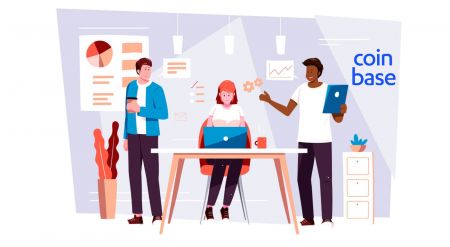Coinbase تسجيل الدخول - Coinbase الإمارات العربيّة المتّحدة - Coinbase دولة الإمارات العربيّة المتّحدة
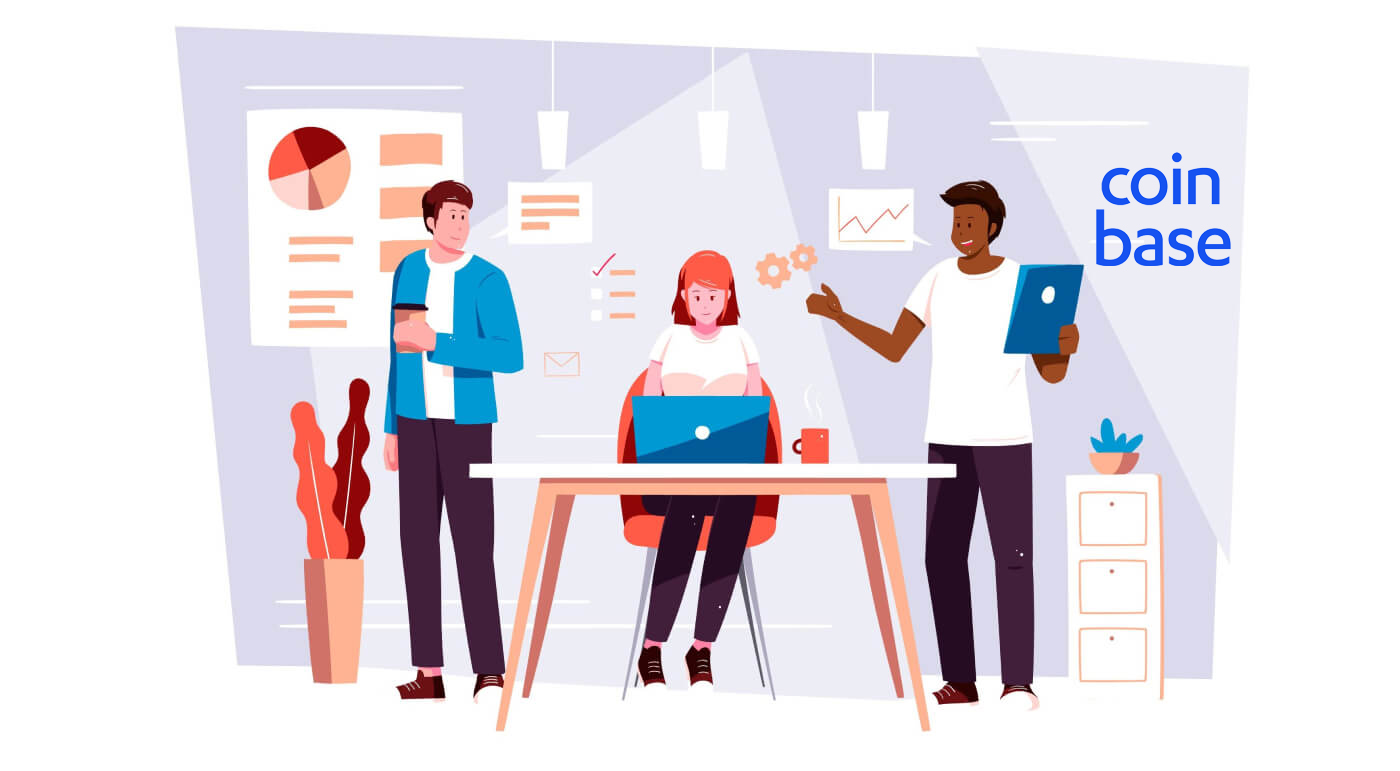
كيفية تسجيل الدخول إلى Coinbase
كيفية تسجيل الدخول إلى حساب Coinbase 【PC
- انتقل إلى تطبيق أو موقع Coinbase للجوال.
- انقر فوق "تسجيل الدخول" في الزاوية اليمنى العليا.
- أدخل بريدك الإلكتروني وكلمة المرور".
- انقر على زر "تسجيل الدخول".
- إذا نسيت كلمة المرور ، انقر فوق "نسيت كلمة المرور".

في صفحة تسجيل الدخول ، أدخل [البريد الإلكتروني] وكلمة المرور اللذين حددتهما أثناء التسجيل. انقر فوق الزر "تسجيل الدخول".

بعد ذلك عليك إدخال رمز التحقق من جهازك.

بعد إدخال رمز التحقق الصحيح ، يمكنك استخدام حساب Coinbase الخاص بك بنجاح للتداول.

كيفية تسجيل الدخول إلى حساب Coinbase 【APP】
افتح تطبيق Coinbase الذي قمت بتنزيله ، ثم انقر فوق "تسجيل الدخول" للانتقال إلى صفحة تسجيل الدخول.

في صفحة تسجيل الدخول ، أدخل عنوان بريدك الإلكتروني وكلمة المرور اللذين حددتهما أثناء التسجيل. انقر فوق الزر "تسجيل الدخول"

ثم تقوم أيضًا بإدخال رمز التحقق من جهازك.

بعد إدخال رمز التحقق الصحيح ، يمكنك استخدام حساب Coinbase الخاص بك بنجاح للتداول
فقدت الوصول إلى البريد الإلكتروني
ما ستحتاج إليه لاستعادة الوصول إلى الحساب
إذا فقدت الوصول إلى عنوان البريد الإلكتروني الذي استخدمته لإنشاء حساب Coinbase الخاص بك ، فعليك اتباع بعض الخطوات لمساعدتك في الوصول إلى حسابك.
قبل أن تبدأ ، ستحتاج إلى ما يلي:
- كلمة المرور المرتبطة بحساب Coinbase الخاص بك
- الوصول إلى طريقة التحقق من خطوتين
- الوصول إلى رقم الهاتف الذي تم التحقق منه على حساب Coinbase الخاص بك
استعادة الوصول إلى حسابك
أولاً ، انتقل إلى صفحة الوصول إلى الحساب واتبع هذه الخطوات لتحديث عنوان بريدك الإلكتروني (يجب أن يكون لديك تحقق من خطوتين حتى تعمل هذه الخطوات):
- قم بتسجيل الدخول باستخدام عنوان بريدك الإلكتروني وكلمة المرور السابقة
- أدخل رمز التحقق المكون من خطوتين
- حدد لم يعد بإمكاني الوصول إلى عنوان البريد الإلكتروني الخاص بي عندما يُطلب منك التحقق من جهازك الجديد
- أدخل عنوان بريدك الإلكتروني الجديد - أرسل بريدًا إلكترونيًا إلى هذا الحساب
- قم بتأكيد عنوان بريدك الإلكتروني الجديد عن طريق تحديد الزر الأزرق في البريد الإلكتروني الذي تلقيته
- أدخل رمز التحقق المكون من خطوتين كما تفعل عادةً
- حدد نوع المعرف الخاص بك
- يرجى ملاحظة بالنسبة لعملاء الولايات المتحدة ، نحن نقبل فقط رخص القيادة الحكومية الصالحة في هذا الوقت
إذا لم يكن لديك التحقق بخطوتين أو لديك رسالة نصية قصيرة فقط ،
فستحتاج إلى الاتصال بدعم Coinbase لاستعادة الوصول إلى حسابك. قم بذلك عن طريق التمرير إلى أسفل الصفحة واختيار الاتصال بنا.
متى ستكتمل هذه العملية؟
تستغرق عملية استرداد الحساب عادةً 48 ساعة حتى تكتمل ، ولكنها قد تستغرق وقتًا أطول في بعض الأحيان. بعد 24 ساعة ، يجب أن تكون قادرًا على تسجيل الدخول إلى حسابك وإكمال عمليات الشراء والبيع. بعد 48 ساعة ، يجب أن تستعيد إمكانيات التداول الكاملة. من أجل أمانك ، سيتم تعطيل عمليات الإرسال على حسابك حتى انقضاء فترة الأمان الكاملة. إذا قمت بتسجيل الدخول قبل اكتمال فترة الأمان ، فستتلقى إشعارًا منبثقًا يخبرك بأن عمليات الإرسال معطلة مؤقتًا.
إذا لم تتمكن من الوصول إلى رقم هاتفك المسجل (أو لم يتم تمكين التحقق بخطوتين في حسابك) ، فلن يكون من الممكن تحديث عنوان بريدك الإلكتروني. يرجى الاتصال بدعم Coinbase إذا كانت هذه هي الحالة.
إعادة تعيين كلمة المرور الخاصة بي
لا أستطيع تذكر كلمة المرور الخاصة بيإذا نسيت كلمة المرور الخاصة بك ، فالرجاء اتباع هذه الخطوات لإعادة تعيينها:
1. قم بزيارة صفحة تسجيل الدخول ، وانقر فوق "هل نسيت كلمة المرور؟"

2. أدخل عنوان البريد الإلكتروني المرتبط بحساب Coinbase الخاص بك وحدد "إعادة تعيين كلمة المرور" لتلقي بريد إلكتروني.

3. من البريد الإلكتروني ، حدد إعادة تعيين كلمة المرور لفتح نافذة حيث ستدخل كلمة مرور جديدة. إذا واجهتك مشكلة ، فالرجاء مراجعة القسم التالي للحصول على المساعدة.

4. أدخل كلمة المرور الجديدة في حقلي " اختر كلمة مرور" و "تأكيد كلمة المرور" ، ثم حدد UPDATE PASSWORD.

5. يمكنك الآن تسجيل الدخول باستخدام كلمة المرور الجديدة.
أسئلة وأجوبة (FAQ)
لماذا لا يمكنني إعادة تعيين كلمة المرور الخاصة بي؟
تتخذ Coinbase عددًا من الخطوات لضمان أمان حسابات عملائنا. يتضمن ذلك فرض كلمات مرور قوية ، والمصادقة ذات العاملين ، والتحقق من الجهاز.
عندما يحاول العميل إعادة تعيين كلمة المرور الخاصة به ، فإننا نتخذ الاحتياطات اللازمة للتأكد من أنه طلب شرعي. هذا يعني أنه يجوز لعملائنا إعادة تعيين كلمات المرور الخاصة بهم فقط من الأجهزة التي قاموا بالتحقق منها مسبقًا ، أو من المواقع التي قاموا بتسجيل الدخول منها مسبقًا. يوفر هذا المطلب حماية ضد محاولات إعادة تعيين كلمة المرور الخاصة بك بطريقة غير مشروعة.
إذا كنت تواجه مشكلة في إعادة تعيين كلمة المرور الخاصة بك ، فستحتاج إلى:
- أعد تعيينه من جهاز سبق لك استخدامه للوصول إلى Coinbase.
- أعد تعيينه من موقع (عنوان IP) استخدمته مسبقًا للوصول إلى Coinbase.
إذا لم يعد بإمكانك الوصول إلى جهاز أو عنوان IP تم التحقق من صحته مسبقًا ، فيرجى الاتصال بدعم Coinbase حتى نتمكن من الحصول على أحد أعضاء فريق الأمان لدينا لمساعدتك في إعادة تعيين كلمة المرور.
هام : لن يطلب دعم Coinbase مطلقًا كلمة مرور حسابك أو رموز التحقق المكونة من خطوتين.
لماذا تتطلب عملية إعادة تعيين كلمة المرور الخاصة بي 24 ساعة؟
كما هو مذكور أعلاه ، تعالج Coinbase فقط طلبات إعادة تعيين كلمة المرور من الأجهزة التي تم التصريح لها مسبقًا بالوصول إلى حسابك. إذا كنت تعيد تعيين كلمة مرورك من جهاز جديد ، فقد يؤخر نظامنا وقت المعالجة لمدة 24 ساعة من أجل الحفاظ على أمان حسابك. يمكن تجاوز ذلك عن طريق إعادة تعيين كلمة المرور الخاصة بك من جهاز تم التحقق منه مسبقًا.
ملاحظة : إذا لم يكن لديك جهاز مصرح به مسبقًا ، فالرجاء عدم القيام بمحاولات إضافية لتسجيل الدخول. كل محاولة جديدة تعيد ضبط الساعة وستطيل التأخير.
كيفية تداول العملات المشفرة في Coinbase
كيفية إرسال واستقبال العملات المشفرة
يمكنك استخدام محافظ Coinbase لإرسال واستقبال العملات المشفرة المدعومة. عمليات الإرسال والاستلام متوفرة على كل من الجوال والويب. يرجى ملاحظة أنه لا يمكن استخدام Coinbase لتلقي مكافآت تعدين ETH أو ETC.
يرسل
إذا كنت ترسل إلى عنوان تشفير ينتمي إلى مستخدم Coinbase آخر اختار ميزة الإرسال الفوري ، فيمكنك استخدام عمليات الإرسال خارج السلسلة. عمليات الإرسال خارج السلسلة فورية ولا تتحمل أي رسوم معاملات.
ستتحمل عمليات الإرسال عبر السلسلة رسوم الشبكة.
الويب
1. من لوحة التحكم الرئيسية ، حدد الدفع من الجانب الأيسر من الشاشة.

2. حدد إرسال .
3. أدخل مبلغ التشفير الذي ترغب في إرساله. يمكنك التبديل بين القيمة القانونية أو مبلغ التشفير الذي ترغب في إرساله.

4. أدخل عنوان التشفير أو رقم الهاتف أو عنوان البريد الإلكتروني للشخص الذي ترغب في إرسال التشفير إليه.
5. اترك ملاحظة (اختياري).

6. حدد الدفع باستخدامواختيار الأصل لإرسال الأموال منه.
7. حدد متابعة لمراجعة التفاصيل.

حدد إرسال الآن.
ملاحظة : لا يمكن التراجع عن جميع عمليات الإرسال إلى عناوين التشفير.
تطبيق Coinbase للجوال
1. اضغط على الأيقونة أدناه أو ادفع .
2. اضغط على إرسال .

3. اضغط على الأصل المحدد وأدخل مقدار التشفير الذي ترغب في إرساله.

4. يمكنك التبديل بين القيمة الإلزامية أو مبلغ التشفير الذي ترغب في إرساله:

5. انقر فوق "متابعة " لمراجعة تفاصيل المعاملة وتأكيدها.
6. يمكنك النقر فوق المستلم تحت جهات الاتصال. أدخل بريدهم الإلكتروني أو رقم هاتفهم أو عنوان تشفيرهم ؛ أو التقط رمز الاستجابة السريعة الخاص بهم.
7. اترك ملاحظة (اختياري) ، ثم انقر فوق معاينة .
8. اتبع المطالبات المتبقية.
إذا كنت تحاول إرسال تشفير أكثر مما لديك في محفظتك المشفرة ، فسيُطلب منك إعادة التعبئة.
هام : لا يمكن التراجع عن جميع عمليات الإرسال إلى عناوين التشفير.
ملاحظة : إذا كان عنوان التشفير ينتمي إلى عميل Coinbase ولم يشترك المستلم في عمليات الإرسال الفورية في إعدادات الخصوصية الخاصة به ، فسيتم إجراء عمليات الإرسال هذه عبر السلسلة وتحمل رسوم الشبكة. إذا كنت ترسل إلى عنوان تشفير غير مرتبط بعميل Coinbase على الإطلاق ، فسيتم إرسال هذه الرسائل عبر السلسلة ، وسيتم إرسالها على شبكة العملة المعنية ، وستتكبد رسوم الشبكة.
يستلم
يمكنك مشاركة عنوان العملة المشفرة الفريد الخاص بك لتلقي الأموال من خلال متصفح الويب أو الجهاز المحمول الخاص بك بعد تسجيل الدخول. من خلال الاشتراك في ميزة الإرسال الفوري في إعدادات الخصوصية الخاصة بك ، يمكنك التحكم في ما إذا كنت تريد أن يكون عنوان التشفير الخاص بك قابلاً للتحقق كمستخدم Coinbase أم لا. إذا قمت بالاشتراك ، فيمكن للمستخدمين الآخرين إرسال الأموال إليك على الفور ومجانا. إذا قمت بإلغاء الاشتراك ، فستظل أي عمليات إرسال إلى عنوان التشفير الخاص بك على السلسلة.
الويب
1. من لوحة التحكم الرئيسية ، حدد الدفع من الجانب الأيسر من الشاشة.

2. حدد استلام .
3. حدد الأصل واختر الأصل الذي ترغب في استلامه.
4. بمجرد تحديد الأصل ، سيتم ملء رمز الاستجابة السريعة والعنوان.
تطبيق Coinbase للجوال
1. اضغط على الأيقونة أدناه أوادفع.
2. في النافذة المنبثقة ، حدداستلام.
3. ضمن "العملة" ، حدد الأصل الذي ترغب في استلامه.
4. بمجرد تحديد الأصل ، سيتم ملء رمز الاستجابة السريعة والعنوان.
ملاحظة: لتلقي العملة المشفرة ، يمكنك مشاركة عنوانك أو تحديدنسخ العنوانأو السماح للمرسل بمسح رمز الاستجابة السريعة الخاص بك ضوئيًا.
كيفية تحويل العملات المشفرة
كيف يتم تحويل العملة المشفرة؟
يمكن للمستخدمين التداول بين عملتين معماة مباشرة. على سبيل المثال: تبادل Ethereum (ETH) مع Bitcoin (BTC) ، أو العكس.
- يتم تنفيذ جميع التداولات على الفور وبالتالي لا يمكن إلغاؤها
- العملة الورقية (على سبيل المثال: الدولار الأمريكي) ليست ضرورية للتداول
كيف أقوم بتحويل العملة المشفرة؟
في تطبيق Coinbase للجوال
1. انقر فوق الرمز أدناه

2. حدد تحويل .

3. من اللوحة ، حدد العملة المشفرة التي ترغب في تحويلها إلى عملة مشفرة أخرى.

4. أدخل المبلغ الورقي للعملات المشفرة التي ترغب في تحويلها بعملتك المحلية. على سبيل المثال ، تبلغ قيمة BTC 10 دولارات للتحويل إلى XRP.
5. حدد معاينة التحويل.
- إذا لم يكن لديك تشفير كافٍ لإكمال المعاملة ، فلن تتمكن من إكمال هذه المعاملة.
6. قم بتأكيد معاملة التحويل.
على متصفح الويب
1. قم بتسجيل الدخول إلى حساب Coinbase الخاص بك.
2. في الجزء العلوي ، انقر فوق تحويل الشراء / البيع.
3. ستكون هناك لوحة بها خيار تحويل عملة معماة إلى أخرى.
4. أدخل المبلغ الورقي للعملات المشفرة التي ترغب في تحويلها بعملتك المحلية. على سبيل المثال ، تبلغ قيمة BTC 10 دولارات للتحويل إلى XRP.
- إذا لم يكن لديك تشفير كافٍ لإكمال المعاملة ، فلن تتمكن من إكمال هذه المعاملة.
5. انقر فوق معاينة التحويل.
6. قم بتأكيد معاملة التحويل.
لوحة تحكم التداول المتقدمة: شراء وبيع العملات المشفرة
التداول المتقدم متاح حاليًا لجمهور محدود ويمكن الوصول إليه فقط على الويب. نحن نعمل جاهدين لإتاحة هذه الميزة لمزيد من العملاء قريبًا.
يمنحك التداول المتقدم أدوات أكثر قوة لاتخاذ قرارات تداول أفضل. يمكنك الوصول إلى معلومات السوق في الوقت الفعلي من خلال الرسوم البيانية التفاعلية ، ودفاتر الطلبات ، وسجل التداول الحي على طريقة عرض التجارة المتقدمة.


مخطط العمق: مخطط العمق هو تمثيل مرئي لدفتر الطلبات ، ويعرض طلبات العرض والطلب على نطاق من الأسعار ، جنبًا إلى جنب مع الحجم التراكمي.
دفتر الطلبات: تعرض لوحة دفتر الطلبات الأوامر المفتوحة الحالية على Coinbase بتنسيق سلم.
لوحة الأوامر: لوحة الأمر (شراء / بيع) هي المكان الذي تضع فيه الأوامر في دفتر الطلبات.
الأوامر المفتوحة: تعرض لوحة الأوامر المفتوحة أوامر الصانع التي تم ترحيلها ، ولكن لم يتم تنفيذها أو إلغاؤها أو انتهاء صلاحيتها. لعرض كل محفوظات الطلبات الخاصة بك ، حدد ملفزر سجل الطلبات وعرض الكل.

مخطط الأسعار
يعد مخطط الأسعار طريقة سريعة وسهلة لعرض الأسعار التاريخية. يمكنك تخصيص عرض الرسم البياني للسعر حسب النطاق الزمني ونوع الرسم البياني ، بالإضافة إلى استخدام سلسلة من المؤشرات لتوفير رؤية إضافية لاتجاهات التسعير.

النطاق الزمني
يمكنك الاطلاع على سجل التسعير وحجم التداول للأصل خلال فترة زمنية محددة. يمكنك ضبط العرض الخاص بك عن طريق تحديد أحد الأطر الزمنية من الزاوية اليمنى العليا. سيؤدي هذا إلى ضبط المحور السيني (الخط الأفقي) لمعرفة حجم التداول خلال تلك المدة الزمنية المحددة. إذا قمت بتغيير الوقت من القائمة المنسدلة ، فسيؤدي ذلك إلى تغيير المحور الصادي (الخط العمودي) حتى تتمكن من رؤية سعر الأصل في ذلك الإطار الزمني.
أنواع المخططات
يعرض مخطط الشمعدان الأسعار المرتفعة والمنخفضة والمفتوحة والإغلاق لأصل ما في إطار زمني محدد.
- O (open) هو سعر الافتتاح للأصل في بداية الفترة المحددة.
- H (مرتفع) هو أعلى سعر تداول للأصل في تلك الفترة.
- L (منخفض) هو أدنى سعر تداول للأصل في تلك الفترة.
- C (الإغلاق) هو سعر إغلاق الأصل في نهاية الفترة المحددة.
راجع هذا الدليل حول كيفية قراءة مخططات الشموع لمزيد من المعلومات.
- يلتقط المخطط الخطي السعر التاريخي للأصول من خلال ربط سلسلة من نقاط البيانات بخط مستمر.
المؤشرات
تتعقب هذه المؤشرات اتجاهات وأنماط السوق للمساعدة في اتخاذ قرارات التداول الخاصة بك. يمكنك تحديد مؤشرات متعددة لمنحك منظورًا أفضل لسعر البيع والشراء للأصل.
- يُظهر مؤشر القوة النسبية (RSI) مدة الاتجاه ويساعدك على تحديد متى سينعكس.
- يلتقط الموفينج افيرج الأسي (المتوسط المتحرك الأسي) مدى سرعة تحرك الاتجاه وقوته. يقيس الموفينج افيرج الأسي متوسط نقاط سعر الأصل.
- SMA (المتوسط المتحرك السلس) يشبه المتوسط المتحرك الأسي ولكنه يقيس متوسط نقاط السعر للأصل على مدى فترة زمنية أطول.
- يقيس MACD (تقارب / تباعد المتوسط المتحرك) العلاقة بين أعلى وأدنى متوسط لنقاط السعر. عندما يتشكل الاتجاه ، فإن الرسم البياني سوف يتقارب أو يجتمع عند قيمة معينة.
عمليات الكشف
تقدم Coinbase منصات تداول بسيطة ومتقدمة على Coinbase.com. التداول المتقدم مخصص للمتداول الأكثر خبرة ويتيح للمتداولين التفاعل مباشرة مع دفتر الطلبات. تختلف الرسوم بناءً على منصة التداول. المحتوى الموجود في المواد التجارية والتعليمية الخاصة بنا هو لأغراض إعلامية وليست نصيحة استثمارية. الاستثمار في العملات المشفرة ينطوي على مخاطر.
أسئلة وأجوبة (FAQ)
لماذا ألغت Coinbase طلبي؟
من أجل ضمان أمن حسابات ومعاملات مستخدمي Coinbase ، قد ترفض Coinbase معاملات معينة (عمليات شراء أو إيداعات) إذا لاحظت Coinbase نشاطًا مشبوهًا.
إذا كنت تعتقد أنه لم يكن يجب إلغاء معاملتك ، فيرجى اتباع الخطوات التالية:
- أكمل جميع خطوات التحقق ، بما في ذلك التحقق من هويتك
- دعم Coinbase بالبريد الإلكتروني حتى يمكن مراجعة حالتك بشكل أكبر.
إدارة الطلبات
التداول المتقدم متاح حاليًا لجمهور محدود ويمكن الوصول إليه فقط على الويب. نحن نعمل جاهدين لإتاحة هذه الميزة لمزيد من العملاء قريبًا.
لعرض جميع الطلبات المفتوحة الخاصة بك ، حدد الطلبات ضمن قسم إدارة الطلبات على الويب - لا يتوفر التداول المتقدم على تطبيق Coinbase للجوال حتى الآن. سترى كل طلباتك التي تنتظر التنفيذ حاليًا بالإضافة إلى سجل طلباتك الكامل.
كيف يمكنني إلغاء طلب مفتوح؟
لإلغاء أمر مفتوح ، تأكد من عرض السوق الذي تم فيه تقديم الطلب (على سبيل المثال BTC-USD ، LTC-BTC ، إلخ). سيتم إدراج طلباتك المفتوحة في لوحة Open Orders بلوحة معلومات التداول. حدد X لإلغاء الطلبات الفردية أو حدد CANCEL ALL لإلغاء مجموعة من الطلبات.
لماذا أموالي معلقة؟
يتم تعليق الأموال المحجوزة للأوامر المفتوحة ولن تظهر في رصيدك المتاح حتى يتم تنفيذ الأمر أو إلغاؤه. إذا كنت ترغب في تحرير أموالك من الوضع "المعلق" ، فستحتاج إلى إلغاء الأمر المفتوح المرتبط.
لماذا يتم تنفيذ طلبي جزئيًا؟
عندما يتم تنفيذ أمر ما جزئيًا ، فهذا يعني أنه لا توجد سيولة كافية (نشاط تداول) في السوق لملء طلبك بالكامل ، لذلك قد يستغرق تنفيذ الأمر عدة أوامر لملء طلبك بالكامل.
تم تنفيذ طلبي بشكل غير صحيح
إذا كان الطلب الخاص بك أمرًا محددًا ، فسيتم تعبئته فقط بالسعر المحدد أو بسعر أفضل. لذلك إذا كان السعر المحدد أعلى أو أقل بكثير من سعر التداول الحالي للأصل ، فمن المحتمل أن يتم تنفيذ الأمر بالقرب من سعر التداول الحالي.
بالإضافة إلى ذلك ، اعتمادًا على حجم وأسعار الطلبات في دفتر الطلبات في الوقت الذي يتم فيه ترحيل أمر السوق ، قد يتم ملء طلب السوق بسعر أقل ملاءمة من سعر التداول الأخير - وهذا ما يسمى الانزلاق.